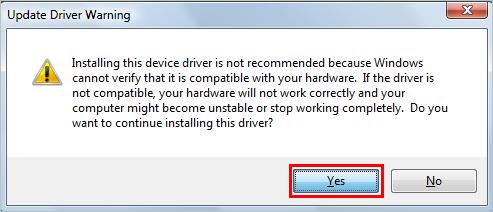Si vous utilisez la version gratuite de Driver Easy, elle téléchargera automatiquement les mises à jour des pilotes pour vous, mais vous devrez les installer manuellement. Dans cet article, nous vous montrons comment faire. ( Cette fonctionnalité n’est disponible que pour les versions 5.8.1 et inférieures. )
Nous allons supposer que vous avez téléchargé le pilote avec Driver Easy. Pour installer manuellement le pilote téléchargé sur Windows 7, vous pouvez suivre ces étapes :
1) Dans Driver Easy, cliquez sur le symbole déroulant à côté de Mettre à jour pour le pilote que vous voulez mettre à jour, puis sélectionnez Ouvrir l’emplacement du fichier.
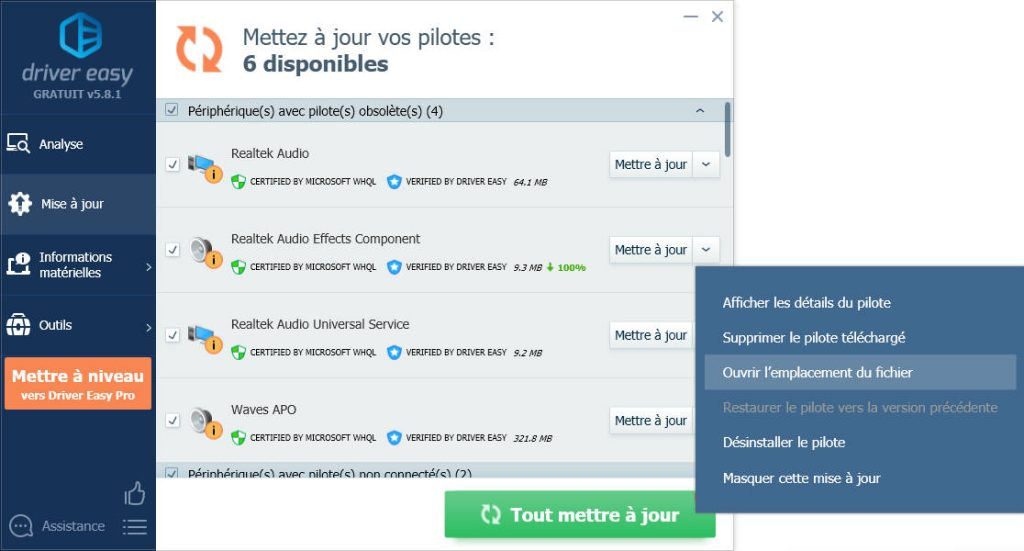
2) Si le fichier a une extension «.exe», vous pouvez simplement double-cliquer dessus et suivre les instructions à l’écran. Sinon, cliquez sur la barre d’adresse pour sélectionner l’adresse complète, puis appuyez sur Ctrl et C en même temps sur votre clavier pour copier l’adresse dans votre presse-papiers.
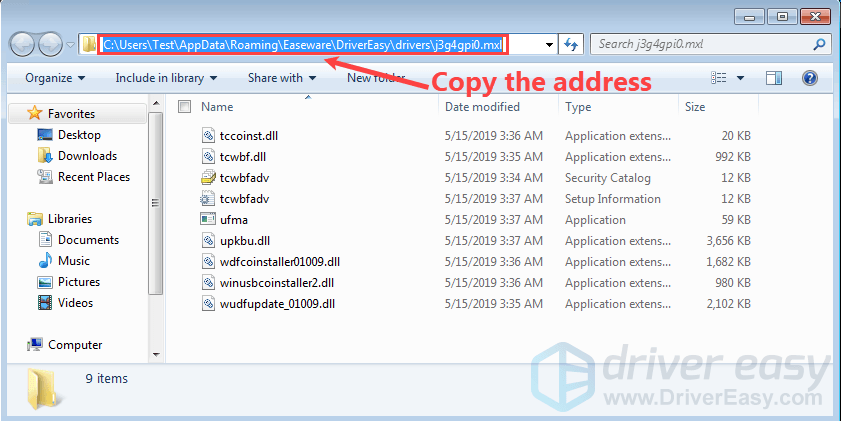
3) Sur votre clavier, appuyez simultanément sur la touche du logo Windows et R pour ouvrir la boîte de dialogue Exécuter.
4) Tapez devmgmt.msc dans la boîte de dialogue Exécuter et appuyez sur Entrée pour ouvrir le Gestionnaire de périphériques.
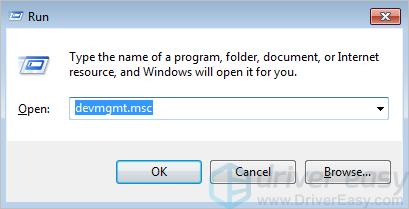
5) Dans le Gestionnaire de périphériques, développez les catégories et localisez le périphérique pour lequel vous souhaitez mettre à jour le pilote.
Dans cet exemple, nous recherchons le coprocesseur d’empreintes digitales TouchChip (mode avancé WBF), qui se trouve dans la catégorie « Appareils biométriques ».
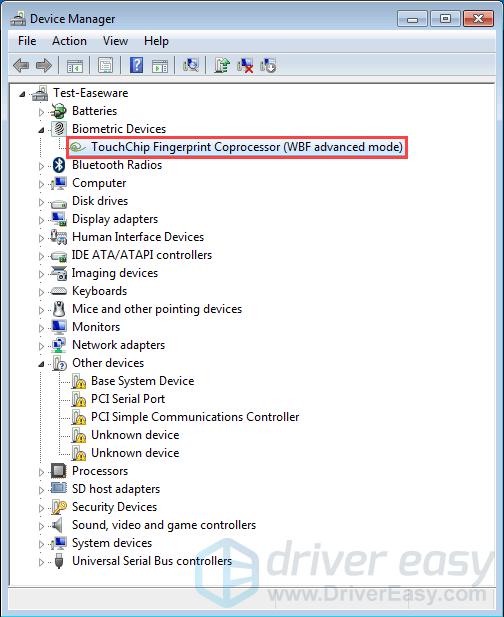
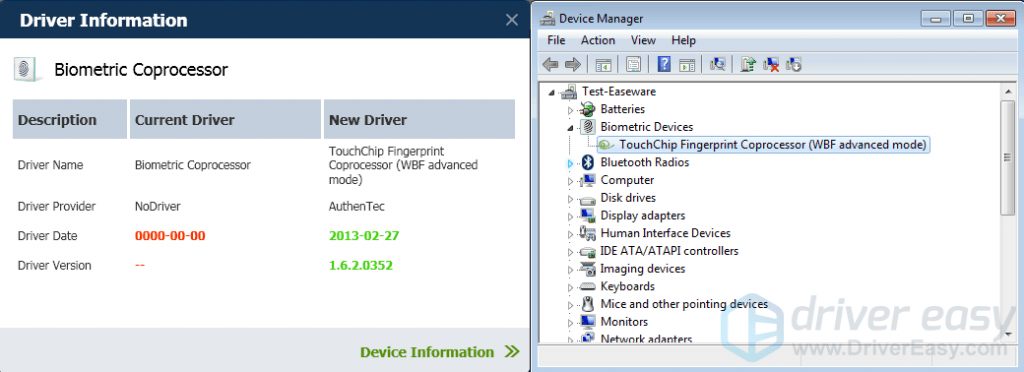
6) Faites un clic droit sur le nom de l’appareil et cliquez sur Mettre à jour le pilote….
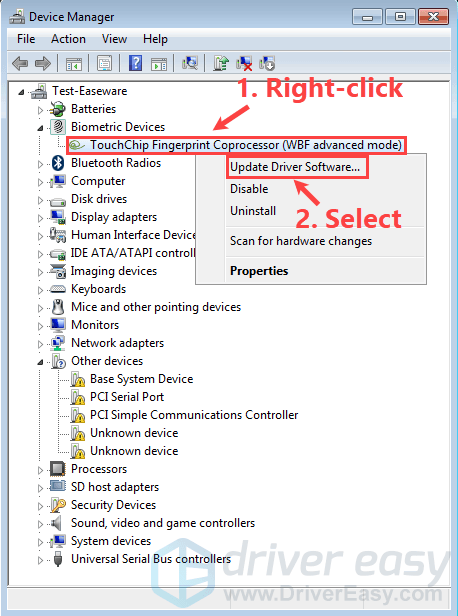
7) Dans la fenêtre contextuelle, sélectionnez Rechercher un pilote sur mon ordinateur.
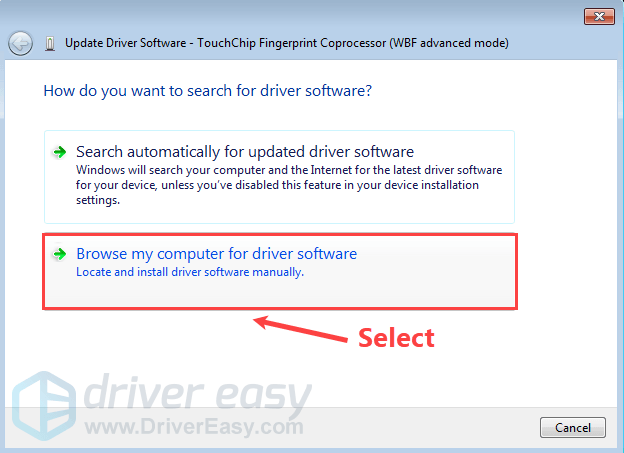
8) Collez l’adresse de l’emplacement que vous avez copiée à l’étape 2 dans le champ de l’emplacement, puis cliquez sur Suivant.
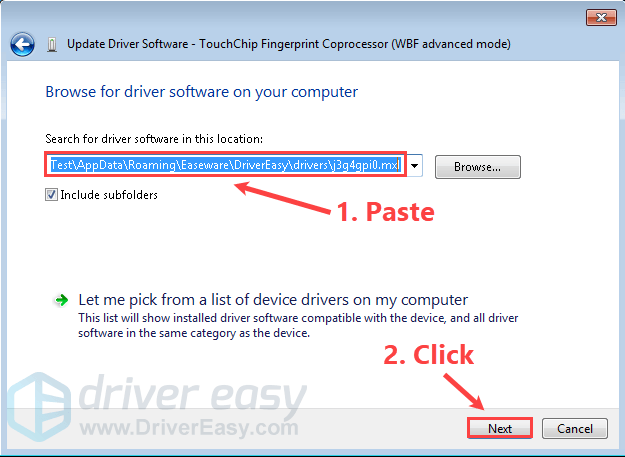
Windows dit « Les meilleurs pilotes pour votre appareil sont déjà installés » ?
Si vous recevez un message indiquant « Les meilleurs pilotes pour votre appareil sont déjà installés », ne vous inquiétez pas. Parfois, Windows pense que vous avez déjà le dernier pilote alors que ce n’est pas le cas. C’est assez courant – surtout avec les appareils plus anciens.
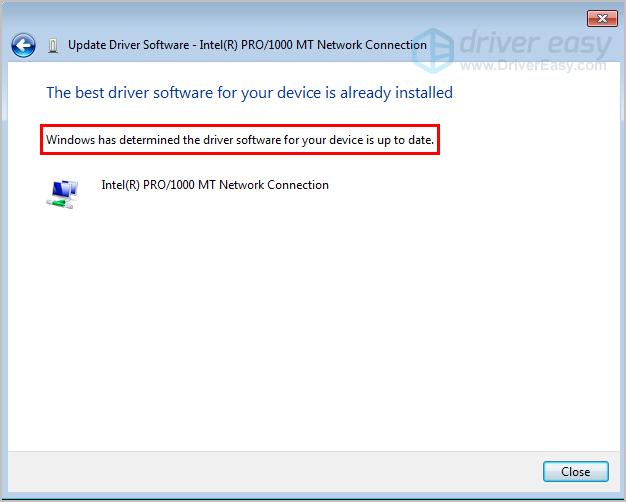
Si vous recevez ce message, vous pouvez toujours mettre à jour le pilote :
1) Sur votre clavier, appuyez sur la touche du logo Windows et R en même temps pour ouvrir la boîte de dialogue Exécuter. Tapez devmgmt.msc dans la boîte de dialogue Exécuter et cliquez sur le bouton OK pour ouvrir le Gestionnaire de périphériques.
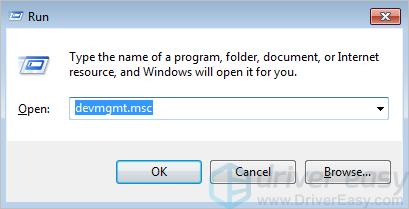
2) Dans le Gestionnaire de périphériques, développez les catégories et localisez le périphérique pour lequel vous souhaitez mettre à jour le pilote. Faites un clic droit sur le nom du périphérique et cliquez sur Mettre à jour le pilote….
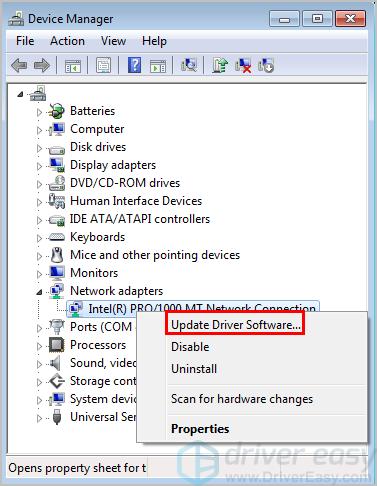
3) Sélectionnez Parcourir mon poste de travail pour rechercher des pilotes.
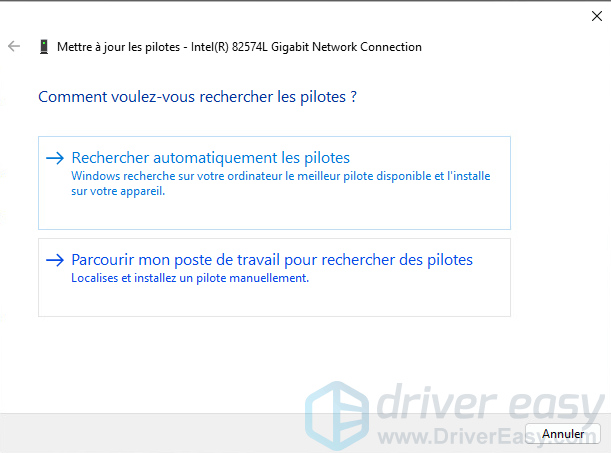
4) Cliquez sur Choisir parmi une liste de pilotes disponibles sur mon ordinateur.
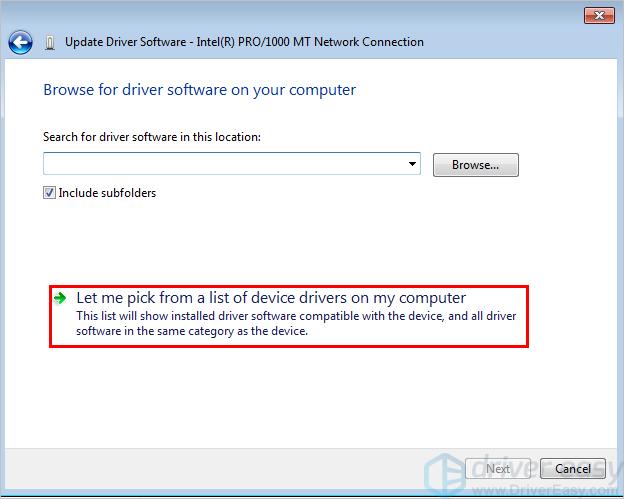
5) Cliquez sur Disque fourni….
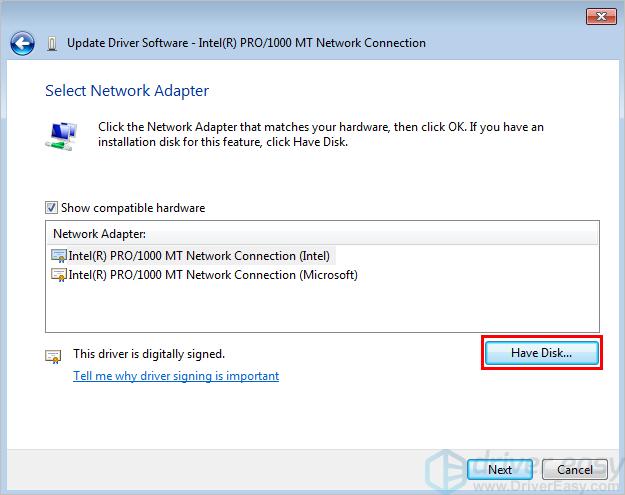
6) Collez l’adresse que vous avez copiée à l’étape 2 dans le champ de localisation, puis cliquez sur OK.
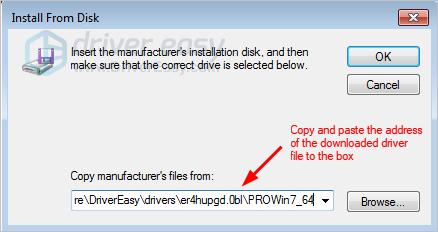
7) Cliquez sur Suivant.
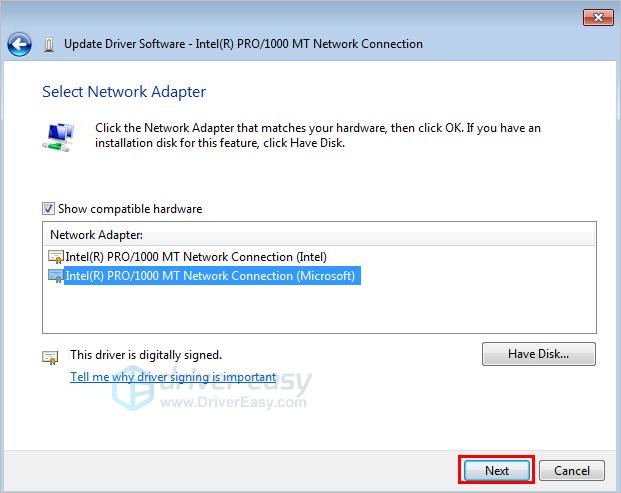
8) Si vous recevez l’avertissement suivant, cliquez sur Oui pour terminer la mise à jour du pilote.